Filtre Snapchat
Depuis 2014, le réseau social Snapchat met à jour son application avec de nouvelles fonctionnalités amusantes.
En plus de l’outil de dessin, les utilisateurs peuvent appliquer un certain nombre d’autocollants thématiques sur leurs photos.
La fonctionnalité la plus populaire de Snapchat est de loin les filtres. Grâce à la technologie du filtre Snapchat et de sa détection du visage, vous pouvez:
- vous faire vieux
- ajouter des filtres de beauté
- vous offrir des oreilles et des moustaches de chat
La liste des filtres disponibles ne cesse de s’allonger, et de nouveaux filtres sont ajoutés chaque jour, surtout maintenant que les utilisateurs peuvent créer et télécharger les leurs.
Les filtres sont géniaux, mais ils peuvent sembler déroutants si vous ne savez pas comment les utiliser. Heureusement, nous sommes là pour vous montrer tout ça.
Obtenir la permission du téléphone
Tout d’abord, pour accéder à tous les filtres de Snapchat, vous devez les activer.
Mode d’emploi pour les filtres Snap
- Allez dans les paramètres de l’application (touchez votre photo de profil dans le coin supérieur gauche, puis l’icône représentant un engrenage dans le coin supérieur droit)
- Sélectionnez Autorisations (sous Confidentialité)
- Activez les autorisations de la caméra
- Certains filtres nécessitent la géolocalisation pour être activés (dans les paramètres de votre téléphone)
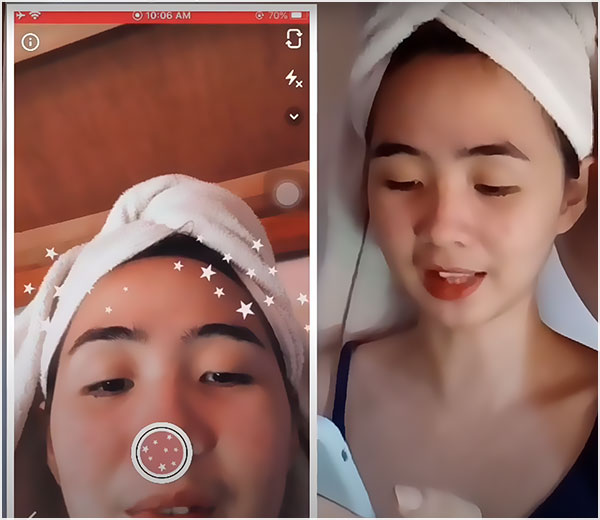
Comment utiliser les filtres
Une fois que les autorisations sont données, vous êtes tous prêts à commencer le filtrage.
- Retournez dans le viseur
- Touchez l’écran
- Votre appareil photo prendra une seconde pour ajuster et cartographier votre environnement, puis une série de cercles apparaîtra à droite du bouton de prise de vue
- Tapez sur l’un de ces cercles le sélectionner (il s’agit d’un aperçu des filtres disponibles)
- L’application appliquera le filtre.
La liste des filtres est mise à jour quotidiennement, donc si vous ne trouvez pas celui que vous aimez, revenez plus tard (certains choix populaires sont semi-permanents).
Certains filtres sont complètement autonomes, tandis que d’autres vous demandent d’effectuer une action, comme taper sur l’écran ou regarder dans différentes directions.
Snapchat est très efficace pour donner des instructions claires sur la façon d’activer les filtres, et beaucoup d’entre elles sont carrément hilarantes.
Snapchat filtre
Les lentilles
Peut-être plus populaire et omniprésente que les filtres, la fonction « objectif » utilise la technologie de détection des visages pour appliquer des filtres sur le visage des utilisateurs via la caméra « selfie » frontale du téléphone.
Le processus fonctionne de la même manière :
- Pointez la caméra vers votre visage
- touchez l’écran
- attendez que la liste des filtres apparaisse
Vous trouverez des filtres qui déforment votre visage de manière créative et des filtres qui ajoutent des effets secondaires bizarres.
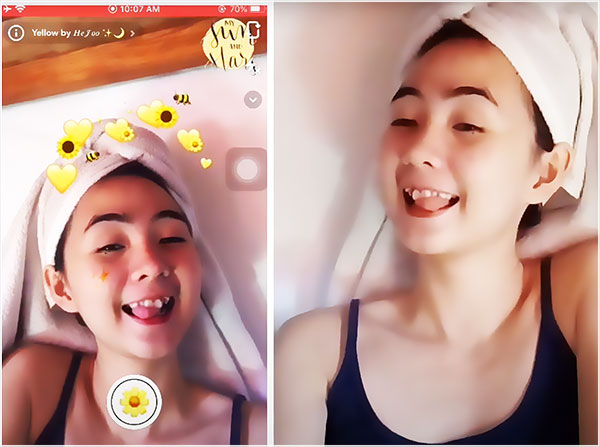
Les filtres de pré-capture de Snapchat
Certains filtres de lentilles exigent que vous ouvriez la bouche ou que vous leviez les sourcils pour les activer complètement, tandis que d’autres scannent votre visage puis l’insèrent dans une scène pré-rendue.
L’échange de visages
L’un des filtres de lentilles les plus populaires est le « Face Swap« . Pour utiliser ce filtre, il suffit de le sélectionner dans la liste (les filtres Face Swap ont deux icônes de visage), et vous verrez deux cercles apparaître à l’écran, avec le fond atténué.
Alignez deux visages dans les cercles et l’application devrait les intervertir automatiquement.
De même, Snapchat filtre parfois votre visage en l’échangeant avec un autre disponible dans les photos de la bibliothèque de votre téléphone.
- Choisissez le filtre dans la liste
- assurez-vous que votre visage (ou celui de votre sujet) est dans le collimateur de l’appareil photo
- l’application affiche une liste d’images de votre bibliothèque qui contiennent des visages
Les filtres les plus marquants sur Snapchat
Filtre vieillissant
Le dernier plan de Snapchat pour créer un filtre viral de réalité est le filtre vieillissant.
Les usagers peuvent utiliser un curseur pour commencer à se transformer d’un bambin à une personne âgée.
Ce projet s’inscrit dans la lignée du succès remporté par la société avec son premier filtre pour bébé en mai 2019, avec un filtre vieillissant sur le modèle du filtre de l’application FaceApp. Ce filtre permettait aux utilisateurs de vieillir rapidement.
Le filtre est déployé à l’échelle mondiale et reste disponible sur le carrousel d’objectifs des utilisateurs au bas de l’interface de leur appareil photo.
Bien que Snap paye les créateurs pour qu’ils fabriquent des lentilles pour sa plateforme, ce filtre est un original de Snap, ce qui signifie qu’une équipe interne l’a construit.
Lorsque le filtre pour bébé de Snap est devenu viral au printemps 2019, il a fait son apparition à plusieurs reprises sur d’autres plateformes comme Instagram. Bien que Snap aimerait probablement que les gens publient sur Snapchat, ce n’est pas une perte pour eux que d’avoir des gens qui viennent uniquement sur l’application pour sa technologie de RA (réalité augmentée).
Les filtres d’Instagram sont principalement destinés à rendre les gens plus sexy ou à les aider à exprimer leurs émotions, et non à réaliser des tours de passe-passe.
Même la publicité de Snap pour le filtre vieillissant semble donner aux gens des idées sur la façon de l’utiliser comme un mème TikTok, en synchronisant l’objectif avec la musique pour un effet comique.
Cela suggère une reconnaissance tacite du fait que les gens utilisent les lentilles de Snap en dehors de l’application, et c’est bien ainsi.
Filtre bébé Snapchat
Etapes pour obtenir un filtre enfant sur Snapchat
Dans l’application Snapchat, le filtre enfant est l’un des nouveaux filtres. Au lieu d’ajouter des barbes ou de changer le sexe, il vous transforme en bébé.
Le filtre fait apparaître votre visage comme un bébé et réduit autant que possible les traits matures de votre visage.
- Votre visage aura des yeux plus grands
- des joues potelées
- et il sera généralement rond et mignon
Voici comment vous pouvez prendre votre selfie avec un filtre enfant
- Ouvrez l’application Snapchat sur votre téléphone
- Activez la caméra frontale du smartphone
- Tapez sur votre visage pour qu’il soit établi
- En bas de l’application, la galerie de lentilles sera visible
- Faites glisser votre doigt vers la gauche pour localiser le filtre bébé Snapchat
- Continuez à glisser vers la gauche jusqu’à ce que vous voyiez l’icône de l’objectif avec bébé dans un sweatshirt à capuche jaune
- Maintenant que le filtre enfant est actif, vous pouvez prendre une photo ou une vidéo
- Enregistrez-la dans la bibliothèque de l’appareil photo pour pouvoir la partager sur d’autres plateformes
Comment obtenir le filtre bébé Snapchat sur les photos d’autres personnes
En utilisant la caméra arrière ou un autre écran, vous pouvez appliquer un filtre bébé sur la photo de n’importe quelle personne.
Il peut s’agir d’un ami ou d’un membre de votre famille ou encore d’une photo de célébrité sur laquelle vous souhaitez appliquer ce filtre.
- Tout d’abord, passez l’objectif de votre téléphone sur un autre téléphone ou sur une photographie existante de l’individu
- Lorsque vous pouvez voir le visage dans l’appareil photo, tapez dessus
- Sélectionnez le filtre pour bébé sur la photo
- Appuyez sur le bouton de l’obturateur pour enregistrer ce souvenir !
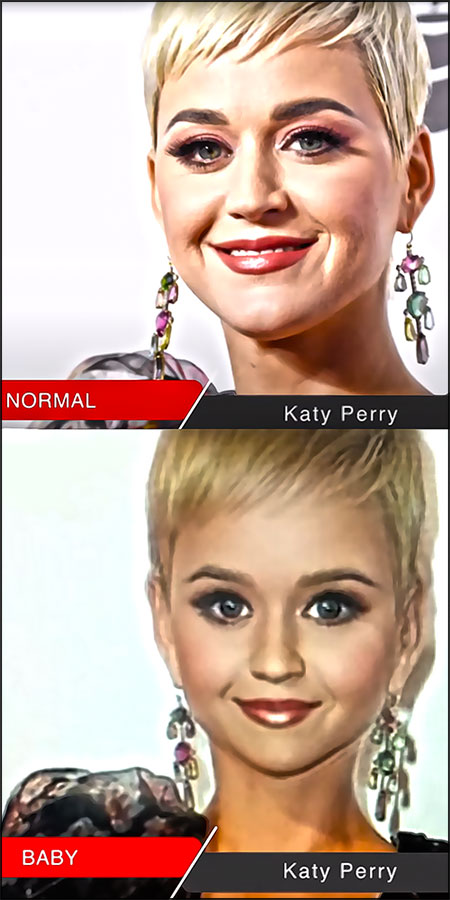
Filtre Snap ville
Qu’est-ce qu’un géofiltre ?
Les géofiltres Snapchat sont des superpositions de photos qui se superposent aux photos pour les Snaps.
Pourquoi les géofiltres sont-ils si populaires ?
Ce qui rend les géofiltres si exclusifs et amusants, c’est qu’ils ne sont disponibles que pour une certaine zone et pendant une certaine période. Autrement dit, il faut vraiment savoir être sur place pour pouvoir utiliser le Geofilter à temps.
Comment utiliser les géofiltres Snapchat ?
Pour ajouter un géofiltre à un Snap, notamment un filtre Snap ville, vous devez être dans la zone où le géofiltre est prévu. De plus, vous devez vous assurer que vos paramètres de localisation sont activés pour votre application Snapchat.
Si vos paramètres de localisation ne sont pas activés pour votre application Snapchat, vous ne pourrez pas obtenir un seul géofiltre, que vous soyez dans la bonne zone ou non.
Afin d’activer vos paramètres de localisation sur Snapchat:
- Paramètres du téléphone
- Snapchat
- Paramètres de localisation
- Appuyez sur « Tout en utilisant l’application »
Si votre téléphone a encore du mal à faire apparaître les géofiltres, faîtes ceci:
- Balayez et fermez Snapchat
- Allez dans les réglages du téléphone
- Sélectionnez « Snapchat »
- Sélectionnez « Lieu »
- Sélectionnez « Jamais »
- Sélectionnez « Pendant l’utilisation »
- Ouvrez l’application Snapchat et vous pourrez désormais utiliser tous les géofiltres Snapchat disponibles à votre emplacement actuel
Une fois vos paramètres de localisation activés, vous êtes maintenant prêt à accéder aux filtres Snap « ville ».
Voici comment appliquer un géofiltre à un Snap
Prenez un Snap et tout ce que vous avez à faire est de glisser vers la gauche pour pouvoir accéder aux géofiltres qui se trouvent actuellement sur votre zone.
Vous pouvez ensuite régler ce Snap sur votre « Story », ce qui le rendra visible à tous vos amis de Snapchat. Vous pouvez aussi envoyer le Snap en privé à vos amis proches.
Comment obtenir vos propres géofiltres personnalisés sur Snapchat ?
Si vous avez le temps, des programmes de conception graphique et des compétences en matière de design, vous pouvez créer votre propre filtre personnalisé et passer par le processus de soumission de géofiltres de Snapchat de façon totalement autonome.
Si vous décidez de suivre cette voie, assurez-vous de ne pas faire l’une de ces erreurs courantes lorsque vous créez et suivez le processus de soumission de géofiltres de Snapchat:
→ Assurez-vous de ne pas enfreindre les règles officielles et les directives de Snapchat concernant les géofiltres à la demande. Sinon, vous courez le risque que votre filtre personnalisé soit rejeté.
→ Vous pouvez aussi confier cette tâche à une entreprise spécialisée qui s’occupera de le faire pour vous.
Filtre Snap Paris
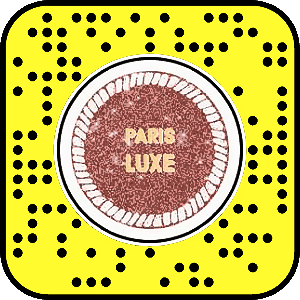
Fin 2019-début 2020, lorsque la nouvelle est apparu que Zoom disposait d’un filtre de beauté, beaucoup ont été ravis qu’une fonctionnalité puisse leur donner un peu de glamour virtuel pour agrémenter leur travail à domicile.
Mais c’était au début du travail à domicile, lorsque la plupart des gens, y compris nous, pensaient qu’ils ne travailleraient à la maison que pendant quelques semaines. Alors que la pandémie de COVID-19 continuait de se développer et que des entreprises non essentielles se mirent à fermer dans une grande partie du pays, la dernière chose à laquelle la plupart des gens pensaient, c’est à quoi ils ressemblaient lors des vidéoconférences.
Alors pourquoi s’intéresser maintenant à une nouvelle fonctionnalité d’application de beauté ?
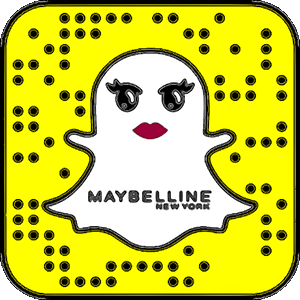
Le 29 avril 2020, L’Oréal Paris s’est associé à Snap Camera, une application de bureau qui permet aux utilisateurs d’essayer les lentilles Snapchat pendant les conférences téléphoniques, pour créer ses propres filtres.
Huit marques de maquillage et de soins de la peau sous l’égide de L’Oréal étaient concernées.
Les utilisateurs peuvent choisir entre les lentilles conçues par:
- L’Oréal Paris Colorista
- Maybelline New York The Falsies Lash Lift
- L’Oréal Paris Disney
- Maybelline New York Super Stay Matte Ink
- Lancôme Idôle
- L’Oréal Paris Revitalift
- Garnier Fructis
- L’Oréal Paris Rouge Signature
C’est la première fois qu’une société de produits de beauté collabore avec l’application Snap Inc.
Les filtres vont de la peau éclatante des utilisateurs à des papillons virtuels qui volent en arrière-plan.
Les utilisateurs peuvent porter des améliorations numériques, comme une lèvre rouge vampirique ou des cheveux bleu électrique. Cette application a pour seul but de demeurer « amusante ».
Certains préviennent leurs collègues qu’ils utiliseront les filtres lors de leur réunion quotidienne du matin.
Ils ouvrent les filtres et ne peuvent s’empêcher de rire aux éclats, même seuls et en quarantaine.
Personnellement, lorsque chacun de mes collègues s’est connecté, j’ai été accueilli par des rires. Des papillons volaient sur mon écran pendant que nous parlions des emplacements, et je passais d’un filtre à l’autre avant de me décider à porter des lunettes de soleil et une couronne de fleurs.
- SMS
- Localisation
- Appels
- Messages Tinder
- Messages Whatsapp
- Et j'en passe.
Pour la première fois depuis longtemps, j’ai souri toute la journée après la fin de notre réunion du matin. Quand avais-je fait une telle folie la dernière fois ? Même les happy hours FaceTime et Zoom avec des amis et des proches ont un ton sombre.
Nous essayons tous de trouver comment aller de l’avant dans une période aussi difficile, et si quelque chose me donne ne serait-ce que quelques minutes de joie, je le prends.
Mode d’emploi
- L’application Snap Camera est entièrement gratuite et ne nécessite qu’un simple téléchargement
- Allez dans les paramètres de l’application de vidéoconférence que vous prévoyez d’utiliser
- Autorisez-la à accéder à votre caméra
- Vous pouvez jouer avec les nouveaux filtres de L’Oréal ou explorer les autres qui pourraient également vous intriguer
Créer un filtre Snap
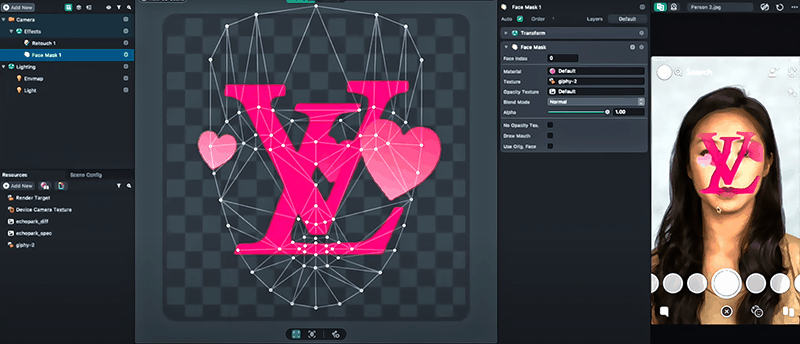
Comment créer un filtre Snap
Comment utiliser des filtres et des lentilles créés par l’utilisateur
Même si les filtres et les lentilles de Snapchat commencent à vous lasser, vous avez d’autres options pour tromper l’ennui.
- Touchez l’icône du visage souriant de l’option Découvrir en bas de l’écran
- Ouvrez une liste de filtres et d’objectifs créés par d’autres utilisateurs de Snapchat
- Si vous en trouvez un qui vous plaît, il vous suffit d’appuyer dessus
- Vous serez ramené dans le viseur pour prendre votre photo avec le nouveau filtre
Les filtres post-capture
Snapchat propose également plusieurs filtres qui peuvent être appliqués après avoir pris votre photo ou votre vidéo.
Une fois la capture terminée, faîtes glisser votre doigt vers la gauche ou la droite pour accéder à ces filtres. Il s’agit notamment:
- des filtres sépia
- des filtres noir et blanc
- des filtres qui accélèrent, ralentissent ou inversent une vidéo que vous avez prise
- des filtres Geofilters qui ajoutent des superpositions amusantes en fonction du lieu (quartier ou ville) ou des événements
- des filtres pour les vacances
- des filtres plus spécifiques pour des choses comme les festivals de musique et les grandes conférences
Les Geofiltres ne sont disponibles qu’avec les clichés récemment capturés ; ils ne peuvent pas être ajoutés à vos Mémories.
Autres outils
En ce qui concerne Snapchat, le mot « filtre » est un peu restrictif. L’application propose une foule de fonctionnalités intéressantes qui ne sont pas techniquement répertoriées comme des filtres, mais qui valent quand même la peine d’être connues.
Tout d’abord : Les ciseaux et les outils d’autocollants.
Pour utiliser l’outil ciseaux :
- capturez un cliché
- ou récupérez un mémory capturé dans l’application ou dans votre appareil photo
- appuyez sur les ciseaux en haut à droite (votre image s’assombrit)
- utilisez votre doigt pour dessiner un contour autour de la partie de l’image que vous souhaitez enregistrer
- une fois terminé, Snapchat copiera le calque que vous avez sélectionné, créera un autocollant à partir de celui-ci et le collera sur l’image
- faîtes glisser le nouvel autocollant, pivoter, agrandir ou rétrécir à l’aide des commandes de pincement
- supprimez-le en le faisant glisser sur l’icône de la poubelle
Snap Inc.
Les autocollants eux-mêmes sont assez simples à créer.
Pour les utiliser sur une image capturée, il suffit de toucher l’icône du milieu sur le côté droit. Elle ressemble à un petit autocollant carré dont le coin est replié. De là, vous serez amené à un écran avec de nombreuses options d’autocollants différentes représentées par des icônes.
Voici la signification de chaque icône :
- ✰ Étoile : Autocollants spécifiques à Snapchat, comme les autocollants géographiques et les horodateurs
- 🕒 Petite horloge : une liste de vos autocollants récemment utilisés.
- ✄ Paire de ciseaux : tous les autocollants que vous avez créés à l’aide de l’outil ciseaux
- 🚨 Icône clignotante : Autocollants Bitmoji (si vous avez téléchargé l’application Bitmoji)
- 😊 Smiley face icon : autocollants emoji
Actions possibles pour créer filtre Snap avec ces autocollants
- Les autocollants peuvent être déplacés
- édités à l’aide des commandes de pincement
- supprimés en les faisant glisser sur l’icône de la poubelle
→ Si vous ne trouvez pas l’autocollant que vous voulez, appuyez sur l’icône de l’étoile et utilisez l’outil de recherche Gif pour trouver des autocollants sympas et mobiles.
→ Enfin, il y a l’outil de dessin. Une fois que vous avez sélectionné une image à modifier, vous devriez voir une petite icône de crayon sur le côté droit. Touchez-la, et des outils de dessin apparaîtront sur le côté droit de l’écran. Tapez sur la couleur que vous voulez et faîtes glisser votre doigt autour de votre photo pour laisser cours à votre art !
Créer filtre Snap
Suivez ces étapes simples pour fabriquer votre propre Geofiltre Snapchat :
1. Allez sur le site Geofilter de Snapchat
Choisissez la catégorie de géofiltres que vous souhaitez :
- Communauté
- Personnel
- Entreprise
→ Les filtres communautaires sont gratuits et présentent les villes, les quartiers, les écoles et les points de repère. Les utilisateurs peuvent également partager des moments individuels avec des filtres spéciaux, comme sortir avec des amis pour le déjeuner ou une fête.
→ Les filtres personnels coûtent moins cher que les filtres professionnels ; ils créent des géofiltres temporaires que tout le monde peut partager pour des événements personnels, tels que des mariages et des fêtes, tant qu’ils ne servent pas à promouvoir la marque d’une entreprise.
→ Un filtre professionnel est destiné aux entreprises qui souhaitent créer un filtre avec leur marque pour l’utiliser à des fins promotionnelles. Ces filtres ont une étiquette « Sponsored by » en bas de l’écran.
Vous devrez soumettre le nom de votre entreprise à cette fin et vous assurer que vous disposez de toutes les autorisations nécessaires.
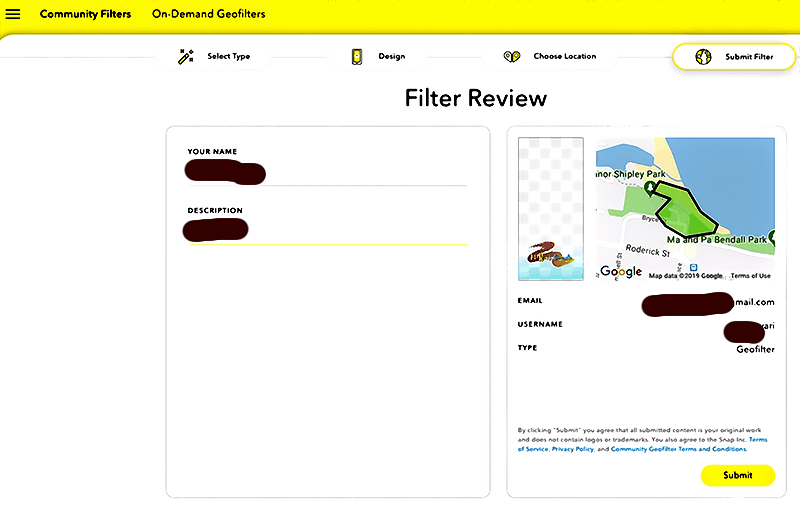
2. Concevez votre filtre
Lorsque vous concevez un filtre pour votre entreprise, vous avez accès à plusieurs modèles de Snapchat, mais vous pouvez également télécharger vos propres images et dessins.
Les images que vous ajoutez au filtre doivent être des PNG avec un fond transparent et avoir une résolution de 1080 x 1920 pixels ou 1080 x 2340 pixels.
Votre filtre doit être approprié et répondre aux directives de soumission de filtres de Snapchat. Les soumissions de filtres doivent être examinées et approuvées par Snapchat avant d’être ajoutées.
3. Choisissez votre lieu et vos dates
Le prix de votre géofiltre dépend de la taille de la zone que vous souhaitez cibler et de la durée pendant laquelle vous souhaitez que le géofiltre soit disponible.
La surface minimale est de 20 000 pieds carrés, que vous pouvez sélectionner à l’aide d’un outil de clôture sur une carte Google Map interactive. Vous sélectionnez ensuite la durée pendant laquelle vous souhaitez que le filtre soit en place.
Enfin, vous prévisualisez et soumettez votre géofiltre. Pour les géofiltres à long terme, vous pouvez contacter Snapchat pour discuter d’un plan annuel pour votre campagne.
Vous devez planifier votre géofiltre quelques semaines à l’avance au cas où Snapchat rejetterait votre soumission et que vous auriez besoin de le redessiner et de le soumettre à nouveau.
4. Faîtes un plan pour votre géofiltre
Outre la soumission de votre géofiltre, vous devez prévoir de l’intégrer dans les plans marketing globaux de votre entreprise.
Assurez-vous que le design de votre filtre est attrayant et que les utilisateurs voudront le partager avec leurs amis et leurs fidèles pour diffuser votre marque.
Transformez votre géofiltre en une promotion ou en informant les clients qu’ils peuvent bénéficier d’une réduction s’ils font un clic avec votre filtre. Par exemple, les restaurants ou les cafés peuvent accorder une réduction de 10 % sur l’addition si les clients font un clic sur leur repas ou leur boisson.
Votre géofiltre ne doit pas nécessairement être limité à votre établissement. Par exemple, vous pouvez l’installer dans un endroit où il y a un pop-up ou une convention à laquelle vous participez pour attirer les gens.
Dans le filtre, vous pourrez indiquer aux utilisateurs où ils peuvent trouver votre entreprise.
Combien coûte un filtre commercial Snapchat ?
Les géofiltres Snapchat sont assez peu coûteux mais offrent une grande valeur en retour. Le coût moyen d’un géofiltre de plus de 22 000 carrés peut aller de 5 à 20 €.
- Snapchat facture par géofiltre. Pour 5 €, vous obtenez environ 8 heures pour un événement dans une grande ville.
- Pour 30 €, vous obtenez jusqu’à 25 heures pour un événement et environ 81 000 pieds carrés.
Quelques facteurs influencent le prix
Tout d’abord, l’endroit où vous souhaitez installer votre géofiltre aura une incidence sur le prix ; certaines villes et régions coûtent plus cher que d’autres géolocalisation.
Deuxièmement, la taille de la zone que vous souhaitez cibler et la durée de disponibilité du géofiltre feront augmenter le prix.
Quel logiciel puis-je utiliser pour concevoir un filtre Snapchat ?
Il existe un certain nombre d’applications qui vous permettent de créer votre propre filtre Snapchat.
Adobe Spark
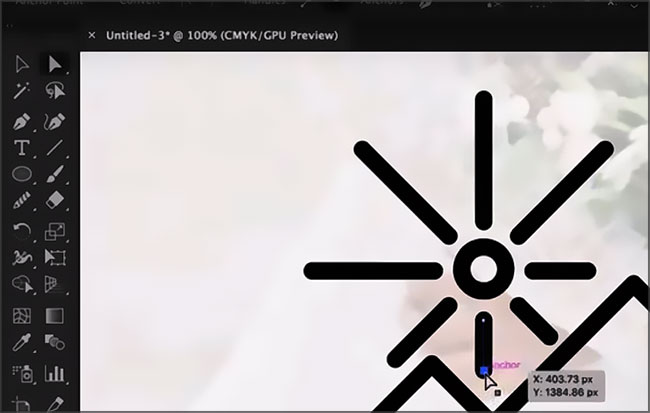
La plupart sont simples à apprendre. L’une des applications les plus simples pour concevoir un filtre Snapchat est Adobe Spark. Vous n’avez pas besoin de savoir comment concevoir ou coder quoi que ce soit pour pouvoir utiliser Adobe Spark.
Avec cette application, vous pouvez créer:
- des arrière-plans
- des couleurs
- des images
- du texte
…pour créer et personnaliser votre propre filtre Snapchat. L’interface est simple à utiliser, et vous pouvez la maîtriser rapidement.
Canva
Une autre option est Canva. Cette application vous permet de créer un nouveau géofiltre ou de modifier un filtre existant.
Canva dispose d’une bibliothèque d’autocollants et de graphiques que vous pouvez ajouter à votre design.
Dans votre recherche de moyens de concevoir des filtres, n’oubliez pas que Snapchat possède ses propres filtres déjà dans l’application. Il est donc très simple de créer votre propre filtre Geofilter Snapchat sans jamais quitter l’application.
L’utilisation des géofiltres Snapchat est un excellent moyen de faire de la publicité, en particulier pour les petites entreprises ou les entreprises locales qui ne peuvent pas se permettre les campagnes publicitaires traditionnelles sur Snapchat.
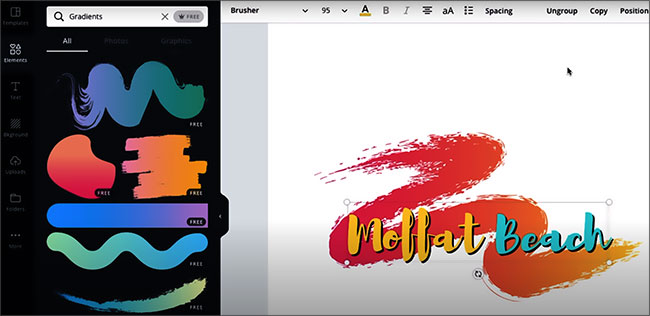
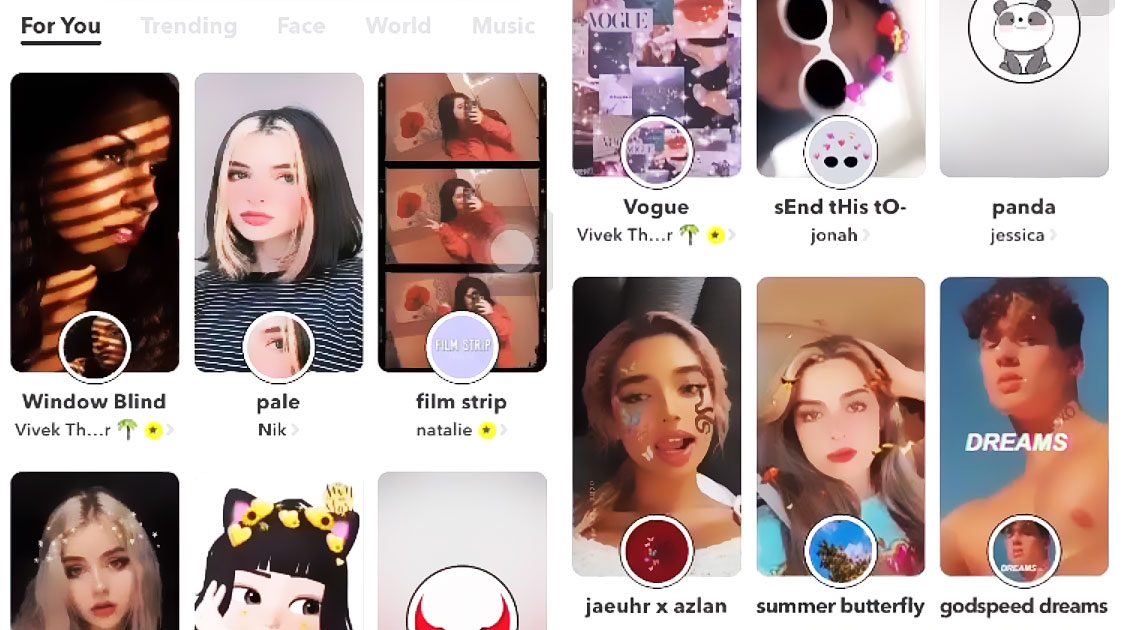
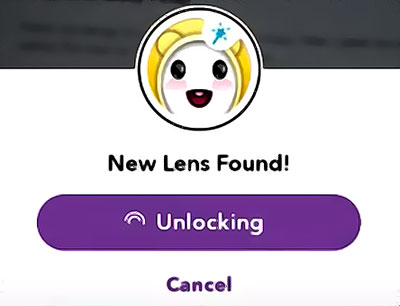

Visitor Rating: 5 Stars